win7自带安全软件 如何开启Win7系统中自带的杀毒软件
更新时间:2023-09-03 18:10:03作者:jiang
win7自带安全软件,随着计算机病毒的不断升级和变异,许多用户都会选择安装第三方杀毒软件以保障电脑的安全,不过其实Win7系统自带了一款杀毒软件——Windows Defender,用户只需简单开启即可享受基础杀毒防护。那么如何开启Win7系统中自带的杀毒软件呢?下面就随我一起来了解。
方法如下:
1.一、开启系统杀毒软件
打开开始菜单>>控制面板。

2.在控制面板中找到"windows defender",并打开。
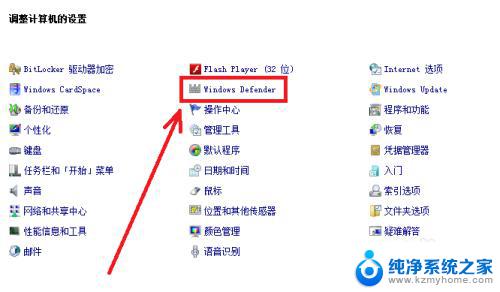
3.二、自带杀毒软件的使用
升级 打开winows defender后,首先要做的第一件事就是升级。升级最新病毒库。
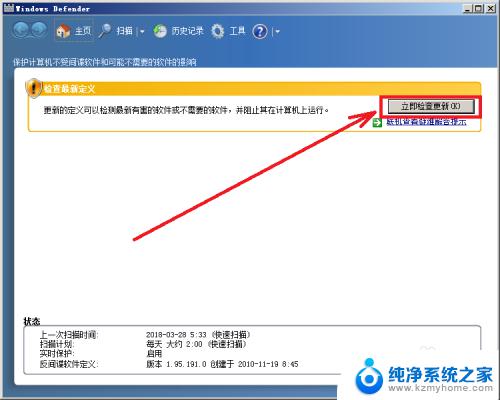
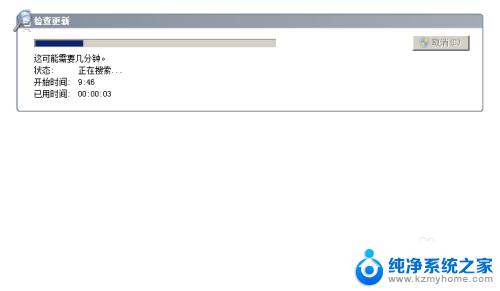
4.
杀毒 windows defender 界面清爽简单,我们要手动扫描病毒的话。直接点扫描即可,扫描完成后会反馈结果。
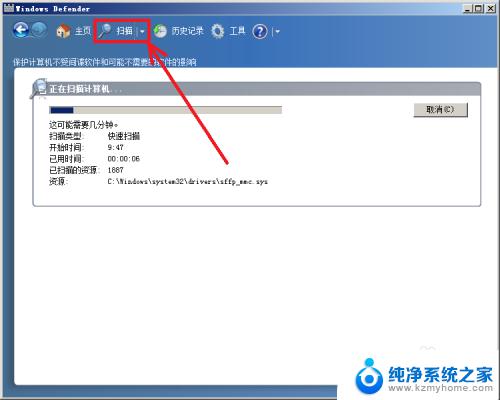
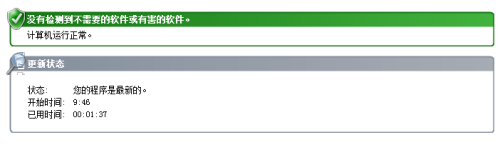
5.
设置 在工具选项中,我们可以设置实时保护。自动扫描、排除文件和文件夹(白名单)等设置,设置完成后关闭即,系统自带的杀毒软件是系统集成的功能,不会出现在右下角的状态上,它是后台实时运行的。
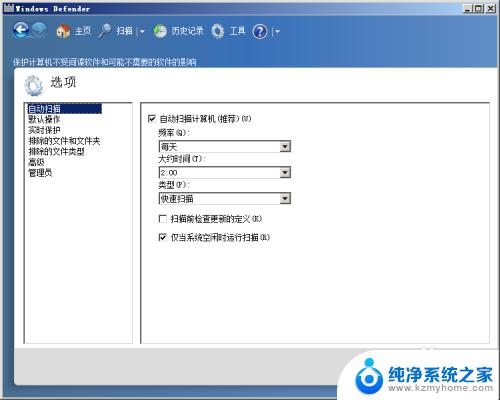
以上是Win7自带的全部安全软件内容,如有相似问题的用户,可以按照本文所述步骤进行修复,希望这些内容能对大家有所帮助。
win7自带安全软件 如何开启Win7系统中自带的杀毒软件相关教程
- win7开机自启动软件怎么关闭 Windows7系统如何禁止开机自启动项
- win7系统盘分区 WIN7系统自带工具调整硬盘分区的教程
- win7卸载软件界面 win7系统如何彻底卸载软件
- win7没有游戏怎么添加 win7系统自带游戏不见了如何解决
- win7系统盘分区 WIN7系统自带工具分区调整教程
- windows7游戏在哪里 win7系统自带游戏无法启动怎么解决
- win7自带清理工具 win7自带垃圾清理功能常见问题解答
- 系统自带的ie浏览器找不到 如何找到Win7系统中的IE浏览器
- windows7自带浏览器怎么卸载 Win7系统如何彻底卸载IE浏览器
- windows7自带录屏工具 Win7自带的屏幕录制功能怎么使用
- win7设置局域网 WIN7局域网文件共享密码设置
- windows7共享打印机 Win7打印机共享设置详细步骤
- windows7ie浏览器能到11吗 Win7升级IE11的必要性及方法
- window7怎么换壁纸 win7桌面壁纸怎么设置
- win7系统怎么开启投屏功能 win7无线投屏功能怎么使用
- win7无线乱码修复 win7中文wifi乱码怎么解决
win7系统教程推荐
- 1 win7设置局域网 WIN7局域网文件共享密码设置
- 2 win7系统盘分区 WIN7系统自带工具分区调整教程
- 3 windows7ie浏览器能到11吗 Win7升级IE11的必要性及方法
- 4 win7设置屏幕休眠时间 win7怎么调节屏幕的休眠时间
- 5 win7怎么局域网共享打印机 Win7怎样在局域网中共享打印机
- 6 设备管理器win7 win7系统设备管理器打开方法
- 7 w7怎么投屏到电视 Win7电脑如何无线投屏到电视
- 8 windows7快速截图 Win7系统5种截图方法教程
- 9 win7忘记密码怎么打开电脑 win7开机密码忘记了找回方法
- 10 win7下共享打印机 win7如何在局域网内共享打印机